Ako aktualizovať programy v počítači
Aktualizácia programov je jedným z najdôležitejších postupov, ktoré by sa mali vykonávať v počítači. Bohužiaľ, mnohí používatelia zanedbávajú inštaláciu aktualizácií, najmä preto, že určitý softvér dokáže túto možnosť zvládnuť samostatne. Tu je len niekoľko ďalších prípadov, mali by ste ísť na stránku vývojára, kde si stiahnete inštalačný súbor. Dnes sa pozrieme na to, ako ľahko a rýchlo môžete aktualizovať softvér v počítači pomocou programu UpdateStar.
UpdateStar je efektívne riešenie pre inštaláciu nových verzií softvéru, ovládačov a komponentov systému Windows, alebo jednoducho aktualizáciu nainštalovaného softvéru. Pomocou tohto nástroja môžete takmer úplne automatizovať proces aktualizácie programov, čo dosiahne najlepší výkon a bezpečnosť počítača.
Stiahnite si softvér UpdateStar
Ako aktualizovať program pomocou programu UpdateStar?
1. Stiahnite si inštalačný súbor a nainštalujte ho do počítača.
2. Pri prvom spustení sa vykoná dôkladný systémový sken, počas ktorého bude určený inštalovaný softvér a jeho aktualizácie.
3. Po dokončení skenovania sa na obrazovke zobrazí hlásenie o nájdených aktualizáciách softvéru. Samostatná položka upozorňuje na počet dôležitých aktualizácií, ktoré by mali byť aktualizované v prvom rade.
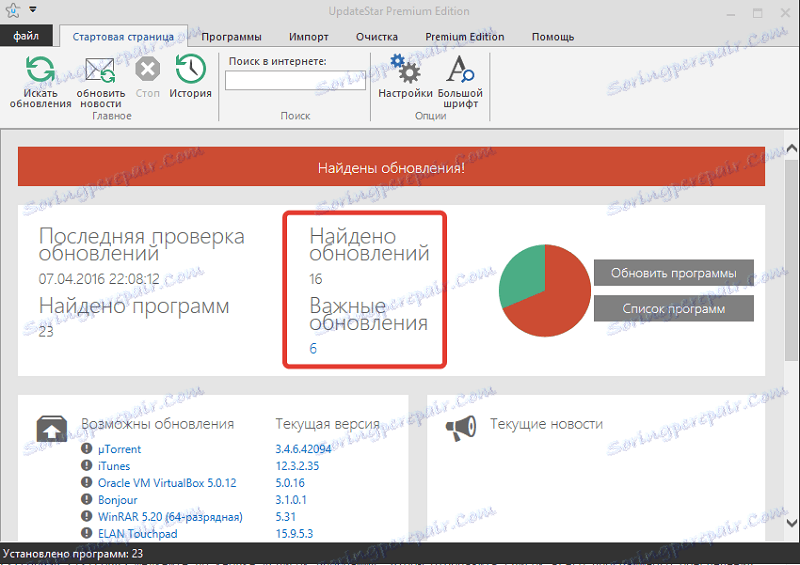
4. Kliknutím na tlačidlo "Zoznam programov" zobrazíte zoznam všetkých softvérov nainštalovaných v počítači. V predvolenom nastavení sa zaškrtne celý softvér, na ktorý sa aktualizácia skontroluje. Ak zrušíte začiarknutie programov, ktoré by sa nemali aktualizovať, služba UpdateStar prestane venovať pozornosť týmto programom.
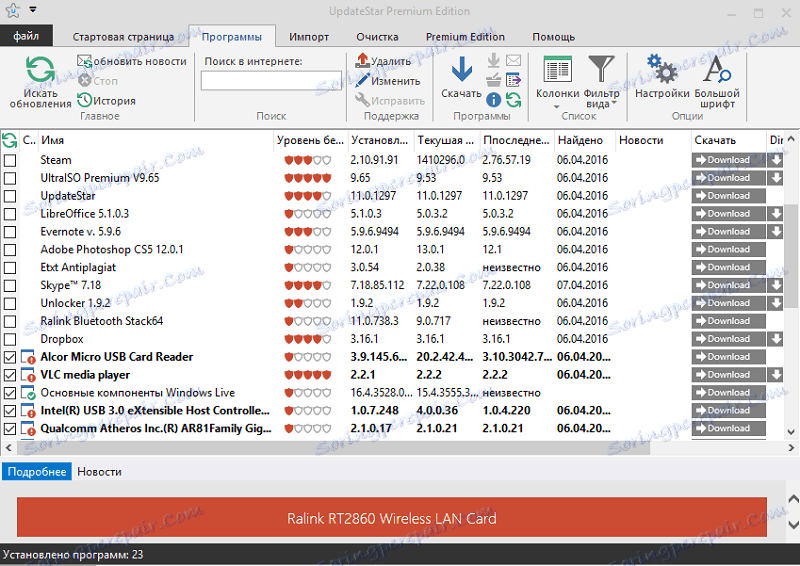
5. Program, ktorý vyžaduje aktualizáciu, je označený červeným výkričníkom. Len trochu napravo od neho sú dve tlačidlá "Stiahnuť" . Kliknutím na ľavé tlačidlo sa presmerujete na stránku UpdateStar, kde môžete prevziať aktualizáciu vybraného produktu a kliknutím na pravé tlačidlo "Stiahnuť" okamžite stiahnete inštalačný súbor do počítača.
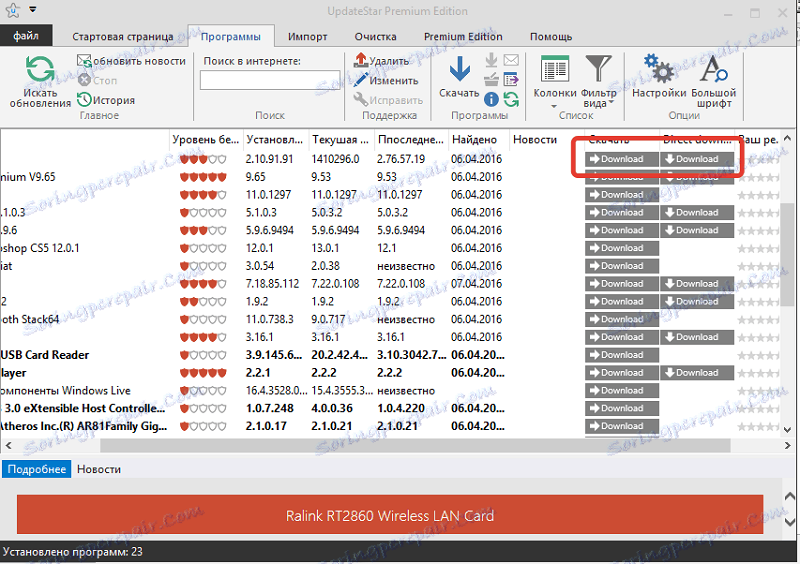
6. Spustite stiahnutý inštalačný súbor a aktualizujte program. Urobte to isté so všetkými nainštalovanými softvérmi, ovládačmi a ďalšími komponentmi, ktoré vyžadujú aktualizácie.
Prečítajte si tiež: Programy na aktualizáciu programov
Jednoduchým spôsobom môžete ľahko a rýchlo aktualizovať všetok softvér v počítači. Po zatvorení okna UpdateStar sa program spustí na pozadí, aby vás informoval včas o nových nájdených aktualizáciách.
